word怎么制作目录,word目录生成方法
发布时间:2016-10-17 17:48:15 浏览数:
我们在用word编辑文件的时候,如果采用手动输入目录,那一但有任何的改动,导致页码的变动,那么每次的工作量可想而知,所以这里给大家讲一下word怎么制作目录。
word目录生成方法:
①打开文件
我这里使用的是WPS的word软件,可能跟别的word版本有所不同,不过原理都差不多,大家可以做个参考。那么第一步,打开文件,打开方式选择WPS文件。
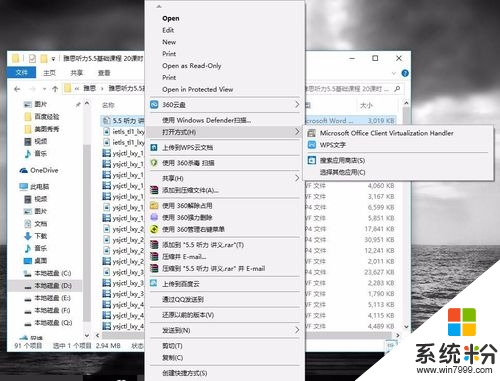
②【引用】
在word文件的菜单栏中找到【引用】,选择。

③ 【插入目录】
在【引用】的子菜单栏里面,找到【插入目录】,点击选择

④设置
在弹出来的窗口中,我们可以对目录的格式进行相应的设置,例如:目录的级别数等。
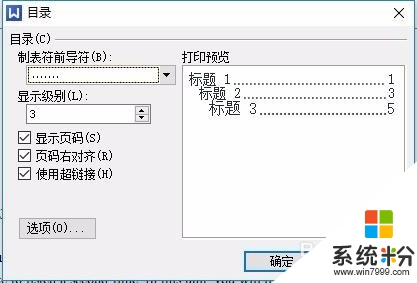
⑤应用
在选择好目录的各项设置后,点击【确定】,等待数秒后新的目录就自动生成了,怎么样,很简单吧!
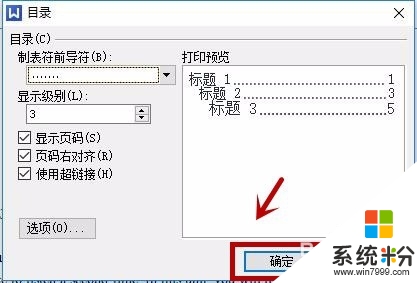
【word怎么制作目录】不知道大家看清楚没,还有其他的电脑操作系统下载后使用的疑问,都欢迎上系统粉官网查看。